Havola Google Chrome Internet-brauzerida ochilishi uchun uni standart brauzer sifatida o'rnatishingiz kerak bo'ladi. Bunday holda, unda barcha yangi sahifalar ochiladi. Siz brauzerda ham, tizim parametrlari orqali ham bunday sozlamalarni o'rnatishingiz mumkin. Ushbu ikkala usul ham qiyin emas. Quyida ularning har birini batafsil ko'rib chiqamiz. Va boshqa Internet-brauzerlarni standart brauzer sifatida qanday o'rnatishni ushbu brauzerdan bilib olasiz.
Brauzer sozlamalari
Dastlab, dasturning o'zi sozlamalari orqali qanday qilib Google Chrome-ni standart brauzerga aylantirishni ko'rib chiqamiz. Foydalanuvchilar foydalanuvchi hisobidan shunga o'xshash harakatlarni bajarishga harakat qilishlarini aniqlash juda keng tarqalgan. Agar administrator sifatida tizimga kirmagan bo'lsangiz, unda siz dasturga hech qanday o'zgartirish kiritolmaysiz. Vaziyatni o'zgartirish uchun brauzer yorlig'ini o'ng tugmasini bosing. Ochilgan kontekst menyusidan Administrator sifatida ishga tushirish-ni tanlang.
Brauzerni ochgandan so'ng, dasturni standart brauzerga aylantirishni talab qiladigan xabar paydo bo'lishi kerak. Agar siz ilgari rad etgan bo'lsangiz, unda kelajakda u paydo bo'lmaydi. Bunday holda, standart Chrome brauzerini tayinlash uchun siz ko'proq qadamlarni bajarishingiz kerak bo'ladi. Agar xabar bilan oyna ochilgan bo'lsa, biz shunchaki taklif bilan rozi bo'lamiz va operatsiya tugallangan deb hisoblanishi mumkin.

Aks holda, Sozlamalar va brauzerni boshqarish tugmachasini bosing. Keyin, Variantlarga o'ting. Shundan so'ng, foydalanuvchi oldida oyna ochiladi, pastki qismida Chrome-ni Internet-sahifalar uchun standart brauzerga aylantiradigan tugma bo'ladi. Sozlamalarni o'zgartirish bo'yicha amallar bajarilgandan so'ng, ekranda Google Chrome uning holatini o'zgartirganligi to'g'risida xabar paydo bo'ladi. Bu shuni anglatadiki, u standart brauzerga aylangan. Aytgancha, agar siz Chrome-dagi barcha ochilgan bildirishnomalardan charchagan bo'lsangiz, unda nima bo'lishi mumkinligini bilib oling.
Tizim orqali sozlamalarni o'zgartirish
Ko'rib turganingizdek, birinchi usul juda oddiy. Sozlamalar operatsion tizim orqali o'zgartiriladigan yana bir usul qiyin emas. Variantni foydalanuvchi Windows o'rnatganida ko'rib chiqamiz. Bundan tashqari, OSning qaysi versiyasi alohida rol o'ynamaydi.
Birinchidan, Boshqarish paneliga o'ting. Bu erda biz Standart dasturlar bo'limini topamiz. Shundan so'ng, Standart dasturlarni o'rnatish tugmachasini bosing. Ochilgan ro'yxatda Google Chrome-ni tanlang va yozuvni bosing, bu ushbu dasturni standart brauzer qilishni taklif qiladi. Ushbu qadamlardan so'ng siz Internet-brauzerning holati qanday o'zgarganini ko'rishingiz mumkin. Sozlamalarni o'zgartirish uchun siz standart brauzer sifatida boshqa dasturni o'rnatishingiz kerak.
Endi veb-brauzer uchun nima uchun Google Chrome-dan foydalanishingiz kerakligi haqida bir nechta so'zlarni aytish kerak. Ushbu brauzer boshqalar bilan yaxshi taqqoslanadi, asosan sahifalarni yuklash tezligida. Bundan tashqari, Google Chrome deyarli har doim ham to'g'ri ishlaydi, kamdan-kam hollarda shunga o'xshash dasturlarga xos bo'lgan xatolarni keltirib chiqaradi. Foydalanuvchilarga qulay interfeys va ko'p qirralilik ham Internet-brauzerning afzalliklari hisoblanadi, shuning uchun ko'p foydalanuvchilar uni tanlaydilar. Brauzerdagi manzillar paneli brauzerlardan foydalanuvchilarga qulaylik yaratish maqsadida qidirish bilan birlashtirilgan. Agar siz ko'pincha Yandex kabi qidiruv tizimidan foydalansangiz, unda.
Google Chrome-ni standart brauzerga aylantirish biz allaqachon ko'rganimizdek juda oddiy. Ikki usuldan qaysi birini tanlash shaxsiy masaladir. Ularning ikkalasi ham yangi boshlovchi, ham tajribali foydalanuvchilar uchun qiyin emas. Agar hamma narsa to'g'ri bajarilgan bo'lsa, u holda Google Chrome-da yangi oynalar va havolalar avtomatik ravishda ochiladi. Dastur holati o'zgarib, barcha standartlar ushbu dasturga tegishli ekanligini bildiradi.
Har bir Internet foydalanuvchisi, Internetda bemaqsad qilish uchun eng qulay vositani tanlagan holda, uni kompyuterga asosiy veb-brauzer sifatida o'rnatadi, bu sukut bo'yicha havolalarga kirishda veb-sahifalarni ochadi.
Chrome brauzerini qanday qilish kerak Google Chrome-ni asosiy veb-brauzer sifatida sozlash oson va siz buni uchta usulda qilishingiz mumkin.
Agar siz Google Chrome-ni ochsangiz, uning oynasida darhol Chrome standart brauzer emasligi haqida xabar paydo bo'ladi va keyin taklif shu tarzda amalga oshiriladi. Bunday holda Chrome brauzerini qanday qilib standart brauzerga aylantirish mumkin? Buni amalga oshirish uchun har safar paydo bo'lgan xabarda "Ha" tugmachasini bosishingiz kifoya.
Agar ilgari "Yo'q" javobi tanlangan bo'lsa, u holda brauzerning o'zida kerakli o'rnatish sozlamalarini o'rnatishingiz mumkin. Veb-brauzer sozlamalari xususiyati orqali Chrome-ni qanday qilib standart brauzerga aylantiraman? Buning uchun yuqori o'ng burchakda uchta gorizontal chiziqli asbob tugmachasini toping va ustiga bosing. Ochilgan oynada "Sozlamalar" bandini tanlang va bosing. Ochilgan sahifaning pastki qismida siz "Standart brauzer" bandini ko'rishingiz mumkin, va uning ostiga bosish kerak bo'lgan "Belgilash" yozuvi tushirilgan tugmani ko'rishingiz mumkin. Shundan so'ng Google Chrome asosiy brauzerga aylanadi.
Operatsion tizim orqali qanday qilib Chrome brauzerini standart brauzerga aylantirish mumkin? Agar biz Windows tizimi haqida gapiradigan bo'lsak, unda "Ishga tushirish" ni ochish va "Boshqarish paneli" ni tanlash taklif etiladi. Yuqorida ochilgan oynada "Barcha elementlar" tugmachasini bosing va ochiladigan ro'yxatdagi "Standart dasturlar" funktsiyasini tanlang. "Ilovalarni sukut bo'yicha sozlash" tugmachasini bosishingiz kerak bo'lgan oyna ochiladi, shundan so'ng chap ustunda dasturlarning ro'yxati paydo bo'ladi. Ro'yxatda Google Chrome-ni tanlang, o'ng maydonda "Standart sifatida ishlatish" bandini bosing, so'ngra "OK" tugmasini bosing.
Standart brauzerni tanlab, har bir foydalanuvchi Internetda o'z ishini boshlaydigan boshlang'ich sahifani o'rnatadi. Ko'pincha, bu qidiruv tizimining asosiy sahifasi, masalan, Google kabi mashhur.
Google Chrome-ning bosh sahifasini yaratish uchun brauzeringizda uning yuqori o'ng burchagidagi "Asboblar" ("Sozlamalar va boshqarish") belgisini bosishingiz kerak. Oyna tushadi, unda sozlamalar elementini topishingiz va bosishingiz kerak. Ochilgan oynada "Tashqi ko'rinish" bo'limiga o'ting va "Uy sahifasini ko'rsatish" tugmachasi yonidagi katakchani belgilang. Qutini belgilab qo'ygandan so'ng, paydo bo'lgan "O'zgartirish" funktsiyasini bosing va ochilgan yorliqda "Keyingi sahifa" qatori yonidagi katakchani belgilang, shundan so'ng satrdagi manzilni o'zgartirish mumkin bo'ladi. Biz google.ru yoki google.com saytiga kiramiz. Endi boshqa qurilmalardagi ilovalarni, sozlamalarni, yorliqlarni, kengaytmalarni sinxronlashtirishingiz kerak. Buni amalga oshirish uchun "Sozlamalar" sahifasining yuqori qismida "Chrome-ga kirish" tugmachasini bosing, Google hisobingizga kiring va "Sinxronizatsiya" bo'limida kerakli narsalarni belgilang yoki hamma narsani sinxronlashtiring.
Google bosh sahifasi (Chrome istisno emas) har qanday brauzerda o'rnatilishi mumkin. Google-ni FireFox-da asosiy sahifa sifatida o'rnatish uchun brauzer oynasini ochishingiz va "Asboblar" menyusi bo'limiga, so'ngra "Sozlamalar" bandiga kirishingiz kerak. Ko'rsatilgan oynada "Umumiy" yorlig'ini tanlang va "Uy sahifasi" qatoriga kerakli manzilni kiriting - google.com yoki google.ru. Yuqoridagi "FireFox ishga tushirilganda" ochiladigan ro'yxatida "Bosh sahifani ko'rsatish" elementi sukut bo'yicha ko'rsatilishi kerak. Agar boshqa element bo'lsa, uni o'zgartirish kerak va "OK" tugmasini bosing.
Google-ni Opera-da boshlang'ich sahifa sifatida o'rnatish uchun brauzerni ishga tushirishingiz va "Asboblar" menyusini, so'ngra "Umumiy" bo'limini tanlashingiz kerak. "Ishga tushirish paytida" qatori yonida ochiladigan menyuda "Bosh sahifadan boshlash" bandini tanlang. Quyida, "Uy" qatoriga tanlangan boshlang'ich sahifaning manzilini kiriting. Bunday holda, bu google.com yoki google.ru. Keyin "OK" tugmasini bosing.
Chrome brauzerini standart brauzerga aylantirish shuni anglatadiki, har qanday ko'prikni (brauzerlardan tashqari) bosganingizda, u Google Chrome-ni ishga tushiradi.
Ushbu operatsiyani ikkita usulda bajarish mumkin: google Chrome brauzerining o'zi yoki to'g'ridan-to'g'ri operatsion tizimida windows 7, vista, XP yoki Windows 8 standart vositalaridan foydalanish.
Agar siz faqat Chrome brauzerini o'rnatgan bo'lsangiz, uni birinchi marta ishga tushirganingizda standart qilib qo'yishingiz mumkin.
Eng yuqori qismida bunday parametrni yoqish uchun so'rov paydo bo'ladi yoki "yana so'ramang" - agar siz uni rad etsangiz, uni boshqa ko'rmaysiz.
Brauzerning o'zi yordamida sukut bo'yicha Google Chrome-ni yarating
Siz administrator huquqlari bilan xromni asosiyga aylantirishingiz kerak - buni yodda tuting. Endi tugmachani "uchta chiziq" bilan yoki eski versiyalarda "kalit" bilan bosing (yuqori o'ng).
U erda ("sozlamalar" yorlig'ida) faqat bir marta bosish kerak: "Google Chrome-ni standart brauzer sifatida o'rnatish"
Hammasi. Shundan so'ng darhol Chrome brauzerining holati o'zgaradi. Siz hozirda asosiy brauzer Chrome ekanligi haqida boshqa yozuvni ko'rasiz.
Windows yordamida Chrome-ni sukut bo'yicha qanday o'rnatish
Shu bilan bir qatorda, avval siz asosiy xromni qilishingiz kerak.
Keyin, "standart dasturlar" bandini tanlang va tanlang. Keyin, yuqoridan birinchi qatorni bosing - "standart dasturlarni o'rnatish".
Tizim ma'lum funktsiyalarni tayinlashi mumkin bo'lgan barcha o'rnatilgan dasturlarni topguncha bir necha soniya kuting.
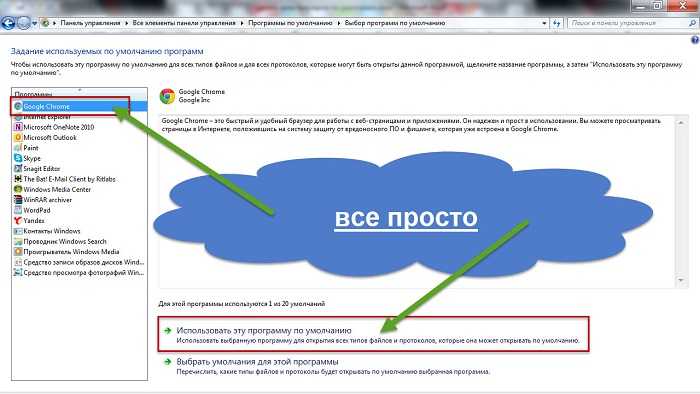
Endi yuqoridagi rasmda bo'lgani kabi Google Chrome-ni tanlang va pastki qismida "ushbu dasturdan sukut bo'yicha foydalaning" tugmasini bosing.
Natijada, xromning imkoniyatiga ega bo'lgan barcha fayllar va protokollar u orqali ochiladi va veb-brauzerning o'zi boshqasiga o'zgartiriladi: "barcha standartlar ushbu dastur uchun ishlatiladi."
Xulosa qilib shuni ta'kidlashni istardimki, tarmoq Google Chrome eng tezkor va eng ishonchli ekanligini qat'iy ta'kidlaydi.
Aslida, bu unchalik emas, garchi "yangi boshlanuvchilar" uchun bu eng maqbul bo'lsa. Omad.
Agar bir nechta foydalanuvchi kompyuterdan foydalansa, ularning har biri o'z brauzeriga ega bo'lishi qulay. Bunday holda siz o'zingiz uchun hamma narsani sozlashingiz va boshqalarning ishiga aralashmaslik mumkin. Agar siz ko'prikli saytlarning ma'lum bir veb-brauzer bilan ochilishini istasangiz, qanday qilib Google Chrome-ni standart brauzerga aylantirishingiz mumkinligini bilish foydalidir.
Ushbu qo'llanma tajribasiz foydalanuvchilar uchun mo'ljallangan va iloji boricha batafsil bayon etilgan.
Asosiy Google vositalari
Chrome brauzerini standart brauzer sifatida sozlash uchun siz Google sozlamalari menyusiga o'tishingiz kerak:
boshqa usullar
Ko'pincha, ishga tushirilgandan so'ng, brauzer o'zini o'zi asosiy qilishni taklif qiladi. Manzil satrining pastki qismida sariq rangni ko'rishingiz mumkin, unda "Standart holatga keltiring" harakati mavjud bo'ladi. Siz uni bosishingiz va Chrome-ni qayta ishga tushirishingiz kerak.
O'rnatish vaqtida yana bir usul mavjud. O'rnatish faylini yuklab olib, o'rnatish jarayonini boshlaganingizda, sehrgar ushbu dasturni asosiy veb-brauzer sifatida belgilashni xohlaysizmi, deb so'raydi.
Operatsion tizim yordamida siz dasturiy ta'minotni asosiy sifatida sozlashingiz mumkin.

5. Oynaning chap tomonidagi ro'yxatda Google Chrome-ni toping va "Ushbu dasturlardan foydalanish" tugmasini bosing.
Shunday qilib, siz ushbu brauzerni tizimdagi asosiy brauzer sifatida belgilaysiz va u bilan barcha ko'priklar ochiladi.
Assalomu alaykum aziz do'stlar! Yaqinda biz qanday qilib Chrome brauzerini standart brauzerga aylantirishni ko'rib chiqamiz. , lekin avval men sizga bu ajoyib brauzer nima ekanligi haqida ozgina gapirib bermoqchiman. Google Chrome Internet foydalanuvchilari tomonidan dunyo bo'ylab va Runet-da eng ko'p ishlatiladigan brauzerdir. Bu brauzer bozorining taxminan yarmini egallaydi. U o'zining mashhurligi tufayli ishlab chiqilganligi va hozirda uni dunyodagi eng yirik kompaniyalardan biri - Google tomonidan qo'llab-quvvatlanayotgani bilan bog'liq.
Ushbu brauzerning xususiyati uning eng yuqori tezligi va xavfsizligi. Xavfsizlik haqida gap ketganda, mana bu misol - chrome zararli dasturlarni o'z ichiga olgan saytlar ma'lumotlar bazasini doimiy ravishda yangilab turadi. Agar foydalanuvchi bunday saytga kirsa, ogohlantirish ko'rsatiladi. Men doimo Google Chrome-dan foydalanaman va sizga buni tavsiya qilaman.
Ushbu blogda boshqa mashhur brauzerlar haqida ham ma'lumotlar mavjud. Mana ular:
Birinchi ishga tushirishda standart Google Chrome brauzerini qanday o'rnatish kerak
Biz brauzerni ishga tushiramiz va shu zahoti u sizning tizimingizda o'rnatilgan eng muhim brauzer emasligi haqida darhol xabar beradi va sizni uni asosiy brauzerga aylantirishni taklif qiladi. "Tugmachasini bosing Standart brauzer sifatida o'rnating " va ish tugadi.
Brauzer menyusi yordamida qanday qilib Google Chrome-ni standart brauzerga aylantirish mumkin
Shunga qaramay, brauzeringizni ishga tushirishingiz kerak. Shundan so'ng, asosiy brauzer menyusini chaqiradigan belgining yuqori o'ng tugmachasini bosing, unda biz elementni bosamiz Sozlamalar.

Ochilgan brauzer sozlamalari sahifasida biz standart brauzerni sozlash bo'limini topamiz (u sahifaning pastki qismida joylashgan). "Tugmasini bosing TayinlangGoogleChrome standart brauzer sifatida "va barchasi shu.

Agar siz barcha harakatlarni ko'rsatilganidek bajargan bo'lsangiz, unda ushbu tugma yo'qoladi va uning o'rniga xabar paydo bo'ladi - Google Chrome hozirda standart brauzer hisoblanadi.

Bundan tashqari, ushbu blogda Windows-dan foydalanib standart brauzerni qanday qilish haqida.
Ushbu ma'lumotli maqolada biz qanday qilib Google Chrome-ni standart brauzerga aylantirishni bilib oldik. Umid qilamanki aniq va tushunarli tushuntirdim. Izohlarda savollar bering. Ko'rishguncha!
Hurmat bilan, Evgeniy Kuzmenko.






